1、求和:打开办公软件,在现有数据或者新输入数据下方一个空格处,选中,然后单击“自动求和”公式的下拉按钮,选择“求和”然后按回车键即可全部数据求和完成
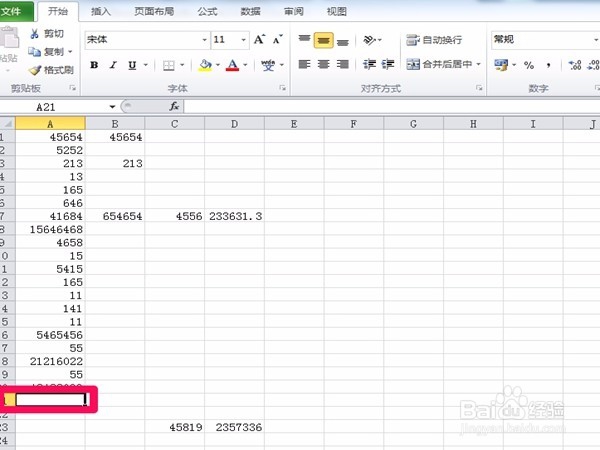
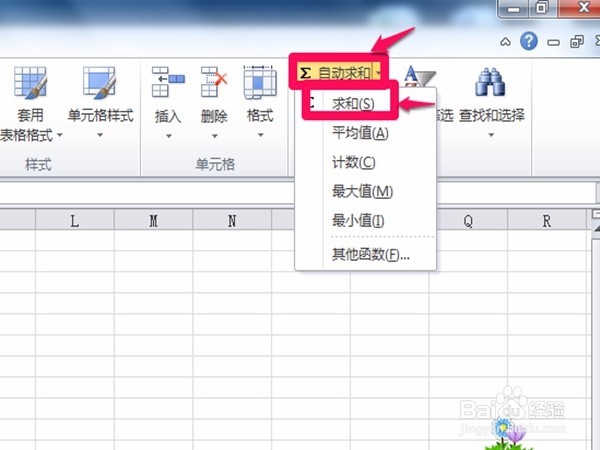
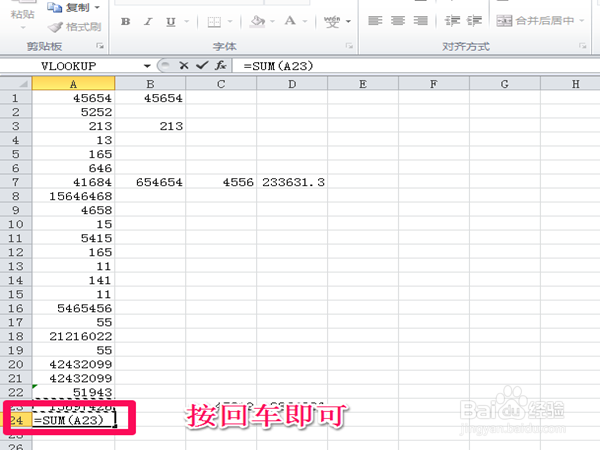
2、那如果我不想全部求和只想求和一部分数据呢?很简单,同样单击选中一个空格再选中“自动求和”公式的下拉按钮,选择“求和“然后VLOOKUP栏处,修改公式,比如我要求和的是A1到A6的数据,就将括号内公式修改为A1:A6,按回车键即可



3、如果你是要求和求中不连续的数据这样也许会比较麻烦,所以还有办法:同样选中一个空格,“自动求和”公式的下拉按钮,选择“求和“然后VLOOKUP栏处,修改公式,括号内公式改为自己要相加的剞麽苍足数据写成相加的式字即可,例如“我要A1+A6+A8+A9”,则公式改为“ A1+A6+A8+A9”即可,然后回车完成

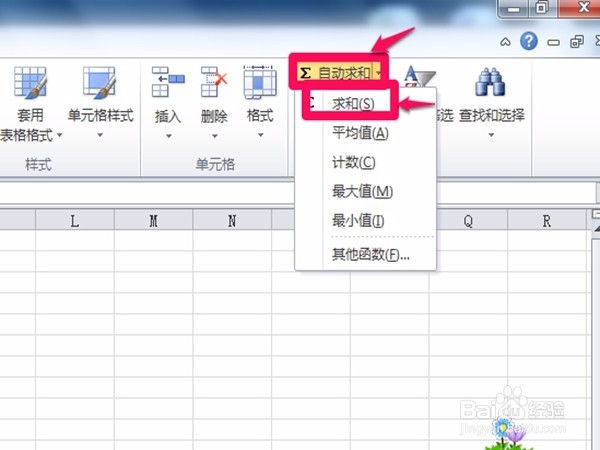

4、求平均值:跟求和类似,选中一个空格“自动求和”公式的下拉按钮,选择“求和“然后VLOOKUP栏处,修改公式。例如我要求A1到A8的平均值,括号内数据改为A1:A8,回车即可

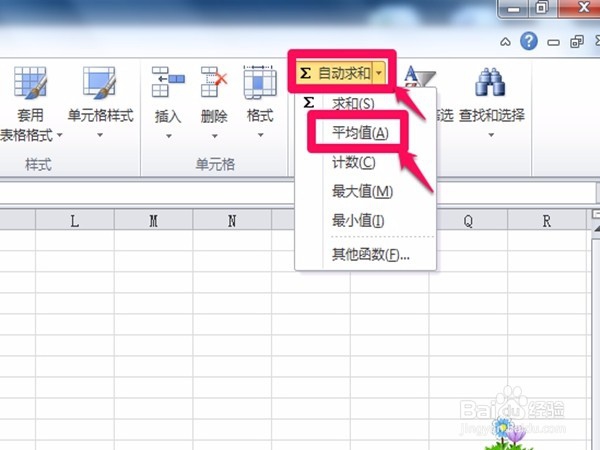
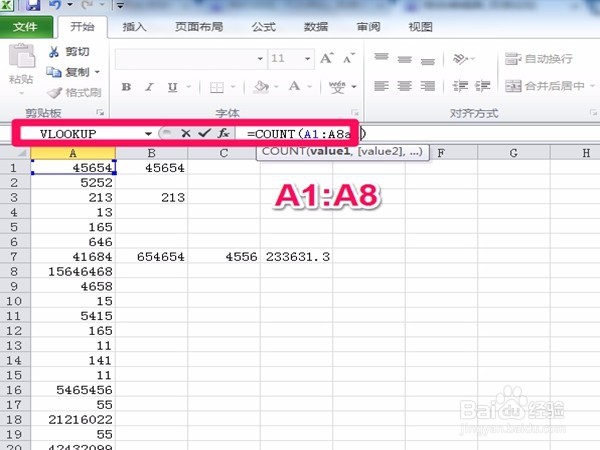

5、同样最大值、最小值的求取跟以上方法一致,只要将公式调出,然后修改提取范围公式即可

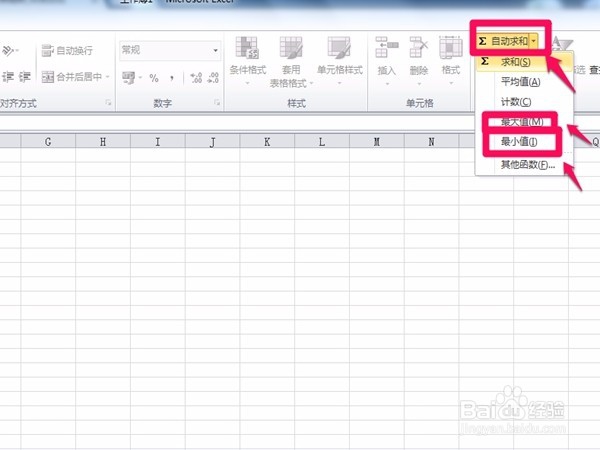
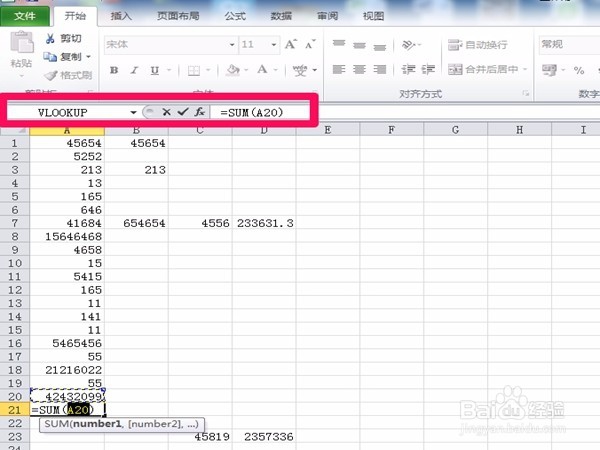
6、注意,当你表格内的数据改变的时候你的求和值、平均值、最大最小值也会随之改变
